▶︎動画でも話してるので、文章読むのが面倒な方はこちらをみてもらえればと思います。
今回は、inpaint機能を使わずにComfyUIで服装と背景を変更する方法について解説します。
これを読めば誰でも簡単にクオリティーの高いAI美女が作れるようになっているので興味がある人は、下のバナーをクリックして購入してみてね🎶
inpaint機能を使わずにComfyUIで服装と背景を変更する方法について
この動画で紹介する内容は、OpenArtというサイトにあるComfyUIの設定ファイルを参考にしています。
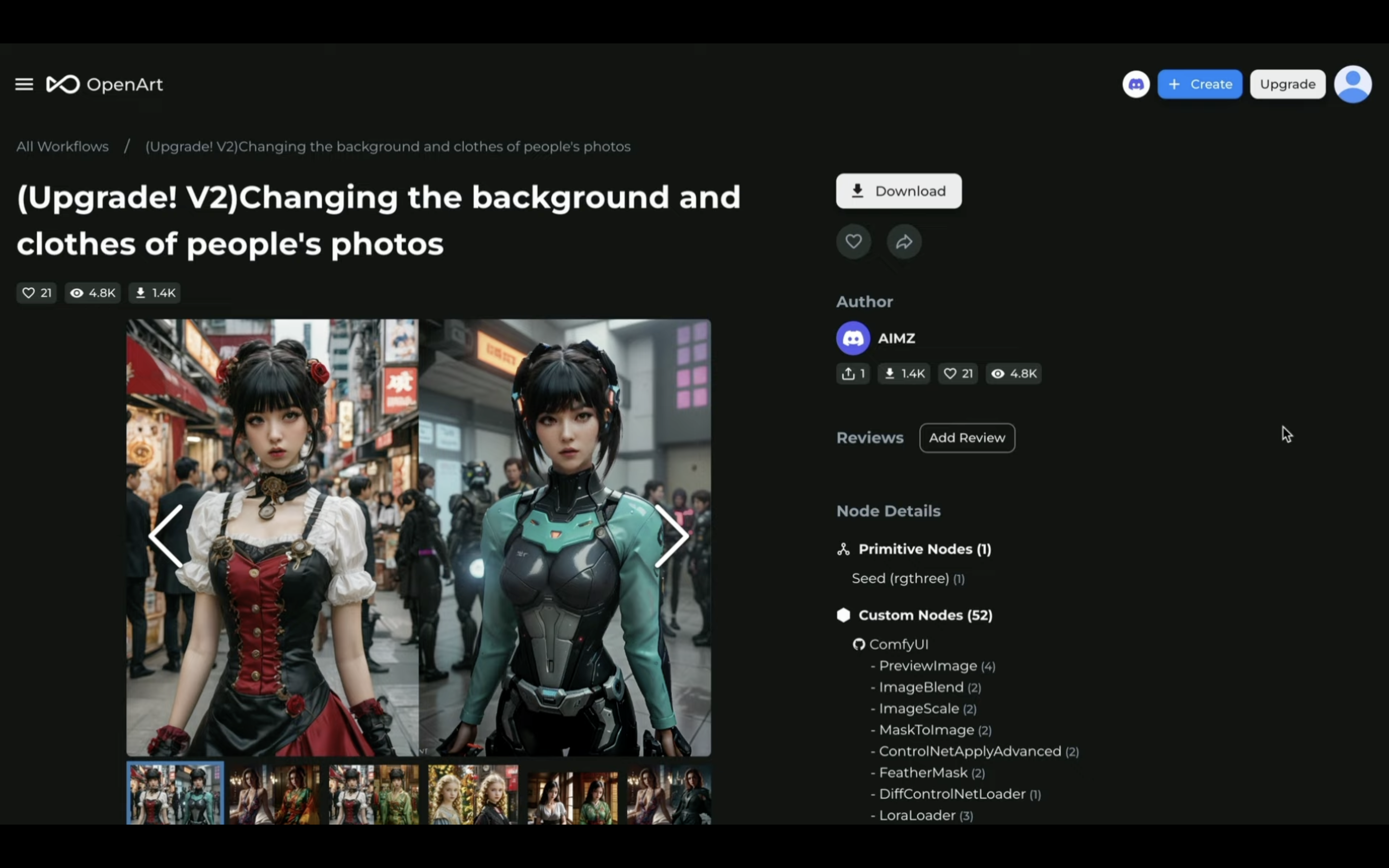
解説ではGoogle ColabでComfyUIを動作させていきます。
もしもGoogle Colabというキーワードが分からない場合は、以下に詳細を解説している記事を貼っておきますので、必要に応じてご利用ください。
まずはGoogle Colabのサイトにアクセスします。

ここからの流れは下記に詳細リンクを貼っておきますので、そちらからご参照ください。
これでComfyUIのソースコードを実行するための準備が整いました。
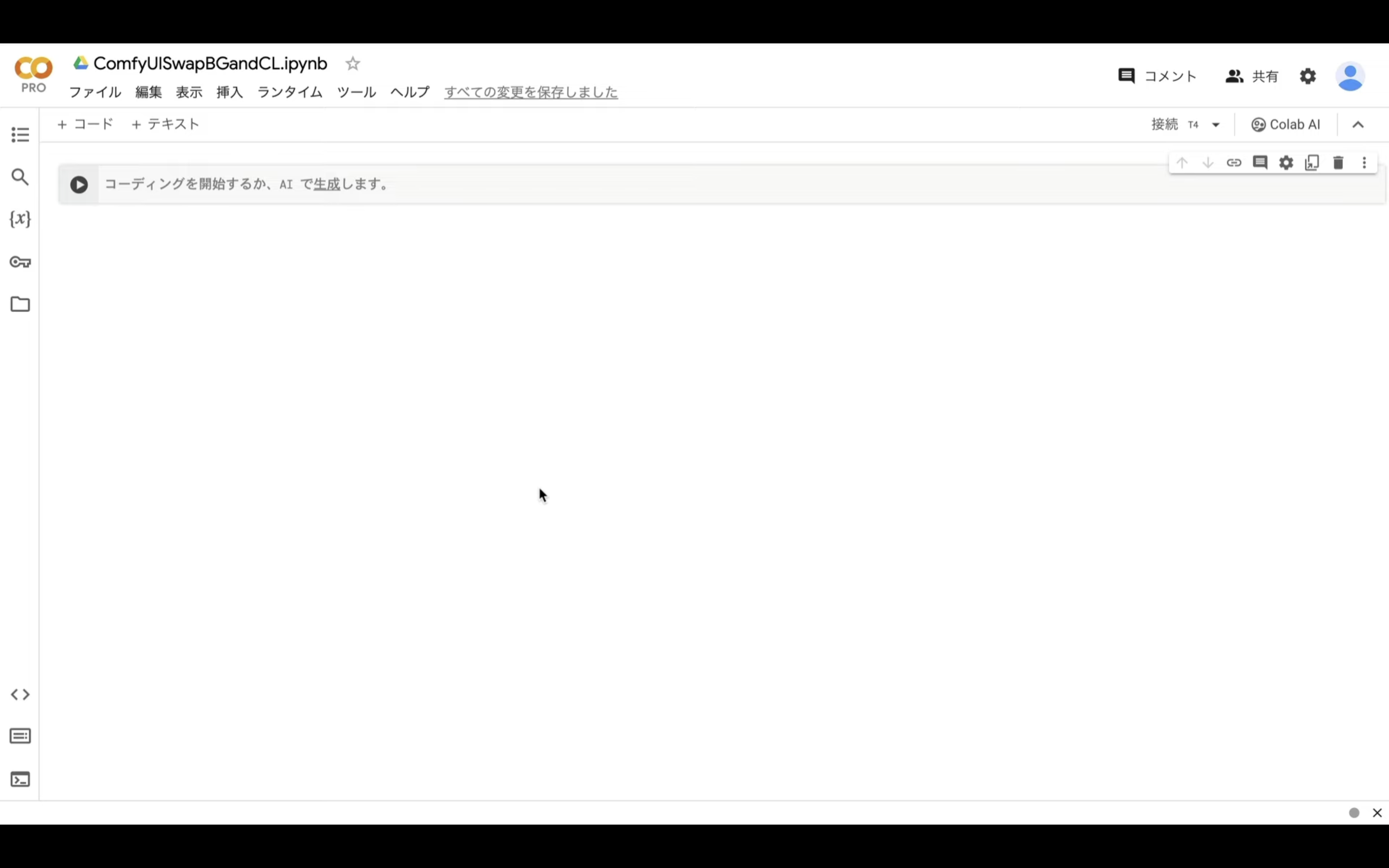
ComfyUIのソースコードを実行する
下記に貼ってあるテキストをコピーします。
from pathlib import Path
import subprocess
import threading
import time
import socket
!pip install -q torch==2.0.1+cu118 torchvision==0.15.2+cu118 torchaudio==2.0.2+cu118 torchtext==0.15.2 torchdata==0.6.1 --extra-index-url https://download.pytorch.org/whl/cu118 -U
!pip install -q xformers==0.0.20 triton==2.0.0 gradio_client==0.2.7 -U
!apt -y install -qq aria2
!pip install controlnet-aux==0.0.7 onnxruntime-gpu insightface segment_anything watchdog omegaconf piexif
# 定数と設定
WORKSPACE = '/content/ComfyUI'
UPDATE_COMFY_UI = True
# ComfyUIのセットアップと更新
if not Path(WORKSPACE).exists():
%cd /content
print("-= Initial setup ComfyUI =-")
!git clone https://github.com/comfyanonymous/ComfyUI
else:
%cd $WORKSPACE
print("-= Updating ComfyUI =-")
!git pull
%cd $WORKSPACE/custom_nodes
!git clone https://github.com/ltdrdata/ComfyUI-Manager.git
!git clone https://github.com/rgthree/rgthree-comfy
!git clone https://github.com/sipherxyz/comfyui-art-venture
!git clone https://github.com/pythongosssss/ComfyUI-Custom-Scripts
!git clone https://github.com/shadowcz007/comfyui-mixlab-nodes
!git clone https://github.com/wallish77/wlsh_nodes
!git clone https://github.com/ltdrdata/ComfyUI-Impact-Pack
!git clone https://github.com/WASasquatch/was-node-suite-comfyui
!git clone https://github.com/Fannovel16/comfyui_controlnet_aux.git
!git clone https://github.com/ssitu/ComfyUI_UltimateSDUpscale --recursive
!git clone https://github.com/cubiq/ComfyUI_IPAdapter_plus.git
# For comfyui-mixlab-nodes (need clipseq.py in custome_nodes)
!wget https://raw.githubusercontent.com/biegert/ComfyUI-CLIPSeg/main/custom_nodes/clipseg.py
# For Upscaling Model
!aria2c --console-log-level=error -c -x 16 -s 16 -k 1M https://huggingface.co/embed/upscale/resolve/main/4x-UltraSharp.pth -d /content/ComfyUI/models/upscale_models -o 4x-UltraSharp.pth
# ネガティブプロンプト
!git clone https://huggingface.co/embed/negative $WORKSPACE/models/embeddings/negative
!wget -c -P $WORKSPACE/models/embeddings/negative/
!aria2c --console-log-level=error -c -x 16 -s 16 -k 1M https://civitai.com/api/download/models/77169 -d /content/ComfyUI/models/embeddings/negative -o BadDream.pt
!aria2c --console-log-level=error -c -x 16 -s 16 -k 1M https://civitai.com/api/download/models/77173 -d /content/ComfyUI/models/embeddings/negative -o UnrealisticDream.pt
!aria2c --console-log-level=error -c -x 16 -s 16 -k 1M https://civitai.com/api/download/models/25820 -d /content/ComfyUI/models/embeddings/negative -o verybadimagenegative_v1.3.pt
# For ComfyUI_IPAdapter_plus
!aria2c --console-log-level=error -c -x 16 -s 16 -k 1M https://huggingface.co/h94/IP-Adapter/resolve/main/models/ip-adapter-full-face_sd15.bin -d /content/ComfyUI/custom_nodes/ComfyUI_IPAdapter_plus/models -o ip-adapter-full-face_sd15.bin
!aria2c --console-log-level=error -c -x 16 -s 16 -k 1M https://huggingface.co/h94/IP-Adapter/resolve/main/models/ip-adapter-plus-face_sd15.bin -d /content/ComfyUI/custom_nodes/ComfyUI_IPAdapter_plus/models -o ip-adapter-plus-face_sd15.bin
!aria2c --console-log-level=error -c -x 16 -s 16 -k 1M https://huggingface.co/h94/IP-Adapter/resolve/main/models/ip-adapter-plus_sd15.bin -d /content/ComfyUI/custom_nodes/ComfyUI_IPAdapter_plus/models -o ip-adapter-plus_sd15.bin
!aria2c --console-log-level=error -c -x 16 -s 16 -k 1M https://huggingface.co/h94/IP-Adapter/resolve/main/models/ip-adapter_sd15.bin -d /content/ComfyUI/custom_nodes/ComfyUI_IPAdapter_plus/models -o ip-adapter_sd15.bin
!aria2c --console-log-level=error -c -x 16 -s 16 -k 1M https://huggingface.co/h94/IP-Adapter/resolve/main/models/ip-adapter_sd15_light.bin -d /content/ComfyUI/custom_nodes/ComfyUI_IPAdapter_plus/models -o ip-adapter_sd15_light.bin
!aria2c --console-log-level=error -c -x 16 -s 16 -k 1M https://huggingface.co/h94/IP-Adapter/resolve/main/models/ip-adapter_sd15_vit-G.bin -d /content/ComfyUI/custom_nodes/ComfyUI_IPAdapter_plus/models -o ip-adapter_sd15_vit-G.bin
# For comfyui-mixlab-nodes
!aria2c --console-log-level=error -c -x 16 -s 16 -k 1M https://huggingface.co/CIDAS/clipseg-rd64-refined/resolve/main/pytorch_model.bin -d /content/ComfyUI/models/clipseg -o clipseg-rd64-refined.bin
!aria2c --console-log-level=error -c -x 16 -s 16 -k 1M https://openaipublic.azureedge.net/diff-vae/c9cebd3132dd9c42936d803e33424145a748843c8f716c0814838bdc8a2fe7cb/decoder.pt -o -d /content/ComfyUI/models/vae decoder.pt
%cd $WORKSPACE
# 依存関係のインストール
print("-= Install dependencies =-")
!pip install xformers!=0.0.18 -r requirements.txt --extra-index-url https://download.pytorch.org/whl/cu118 --extra-index-url https://download.pytorch.org/whl/cu118
# VAEのダウンロード
!wget -c https://huggingface.co/stabilityai/sd-vae-ft-mse-original/resolve/main/vae-ft-mse-840000-ema-pruned.safetensors -P ./models/vae/
#checkpointをダウンロード
!aria2c --console-log-level=error -c -x 16 -s 16 -k 1M https://civitai.com/api/download/models/142334 -d $WORKSPACE/models/checkpoints -o Dolphinmix_v10.safetensors
#ControlNetのダウンロード
!wget -c https://huggingface.co/comfyanonymous/ControlNet-v1-1_fp16_safetensors/resolve/main/control_v11e_sd15_ip2p_fp16.safetensors -P ./models/controlnet/
!wget -c https://huggingface.co/comfyanonymous/ControlNet-v1-1_fp16_safetensors/resolve/main/control_v11e_sd15_shuffle_fp16.safetensors -P ./models/controlnet/
!wget -c https://huggingface.co/comfyanonymous/ControlNet-v1-1_fp16_safetensors/resolve/main/control_v11p_sd15_canny_fp16.safetensors -P ./models/controlnet/
!wget -c https://huggingface.co/comfyanonymous/ControlNet-v1-1_fp16_safetensors/resolve/main/control_v11f1p_sd15_depth_fp16.safetensors -P ./models/controlnet/
!wget -c https://huggingface.co/comfyanonymous/ControlNet-v1-1_fp16_safetensors/resolve/main/control_v11p_sd15_inpaint_fp16.safetensors -P ./models/controlnet/
!wget -c https://huggingface.co/comfyanonymous/ControlNet-v1-1_fp16_safetensors/resolve/main/control_v11p_sd15_lineart_fp16.safetensors -P ./models/controlnet/
!wget -c https://huggingface.co/comfyanonymous/ControlNet-v1-1_fp16_safetensors/resolve/main/control_v11p_sd15_mlsd_fp16.safetensors -P ./models/controlnet/
!wget -c https://huggingface.co/comfyanonymous/ControlNet-v1-1_fp16_safetensors/resolve/main/control_v11p_sd15_normalbae_fp16.safetensors -P ./models/controlnet/
!wget -c https://huggingface.co/comfyanonymous/ControlNet-v1-1_fp16_safetensors/resolve/main/control_v11p_sd15_openpose_fp16.safetensors -P ./models/controlnet/
!wget -c https://huggingface.co/comfyanonymous/ControlNet-v1-1_fp16_safetensors/resolve/main/control_v11p_sd15_scribble_fp16.safetensors -P ./models/controlnet/
!wget -c https://huggingface.co/comfyanonymous/ControlNet-v1-1_fp16_safetensors/resolve/main/control_v11p_sd15_seg_fp16.safetensors -P ./models/controlnet/
!wget -c https://huggingface.co/comfyanonymous/ControlNet-v1-1_fp16_safetensors/resolve/main/control_v11p_sd15_softedge_fp16.safetensors -P ./models/controlnet/
!wget -c https://huggingface.co/comfyanonymous/ControlNet-v1-1_fp16_safetensors/resolve/main/control_v11p_sd15s2_lineart_anime_fp16.safetensors -P ./models/controlnet/
!wget -c https://huggingface.co/comfyanonymous/ControlNet-v1-1_fp16_safetensors/resolve/main/control_v11u_sd15_tile_fp16.safetensors -P ./models/controlnet/
!wget -c https://huggingface.co/ioclab/control_v1u_sd15_illumination_webui/resolve/main/illumination20000.safetensors -P ./models/controlnet/
# LoRAのダウンロード
!aria2c --console-log-level=error -c -x 16 -s 16 -k 1M https://huggingface.co/latent-consistency/lcm-lora-sdv1-5/resolve/main/pytorch_lora_weights.safetensors -d /content/ComfyUI/models/loras -o lcm-lora-sdv1-5_lora_weights.safetensors
# cloudflaredのダウンロードとインストール
!wget https://github.com/cloudflare/cloudflared/releases/latest/download/cloudflared-linux-amd64.deb
!dpkg -i cloudflared-linux-amd64.deb
def iframe_thread(port):
while True:
time.sleep(0.5)
sock = socket.socket(socket.AF_INET, socket.SOCK_STREAM)
result = sock.connect_ex(('127.0.0.1', port))
if result == 0:
break
sock.close()
print("\nComfyUI finished loading, trying to launch cloudflared (if it gets stuck here cloudflared is having issues)\n")
p = subprocess.Popen(["cloudflared", "tunnel", "--url", f"http://127.0.0.1:{port}"], stdout=subprocess.PIPE, stderr=subprocess.PIPE)
for line in p.stderr:
l = line.decode()
if "trycloudflare.com " in l:
print("This is the URL to access ComfyUI:", l[l.find("http"):], end='')
# スレッドの開始
threading.Thread(target=iframe_thread, daemon=True, args=(8188,)).start()
# ComfyUIの実行
!python main.py --dont-print-server
テキストをコピーしたら、Google Colabの画面に戻ります。
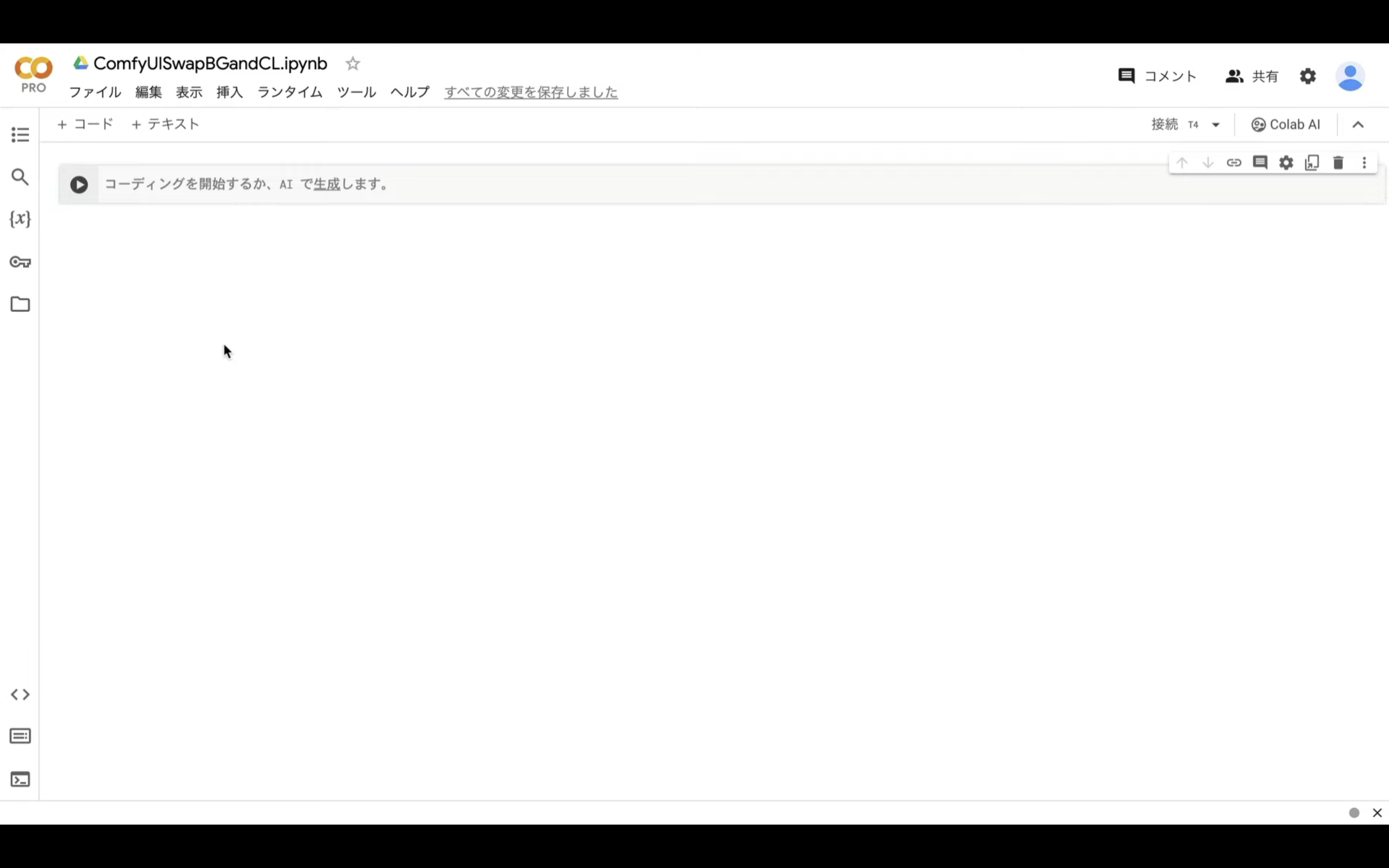
テキストボックスに先ほどコピーしたテキストを貼り付け、そして「再生」ボタンを押します。
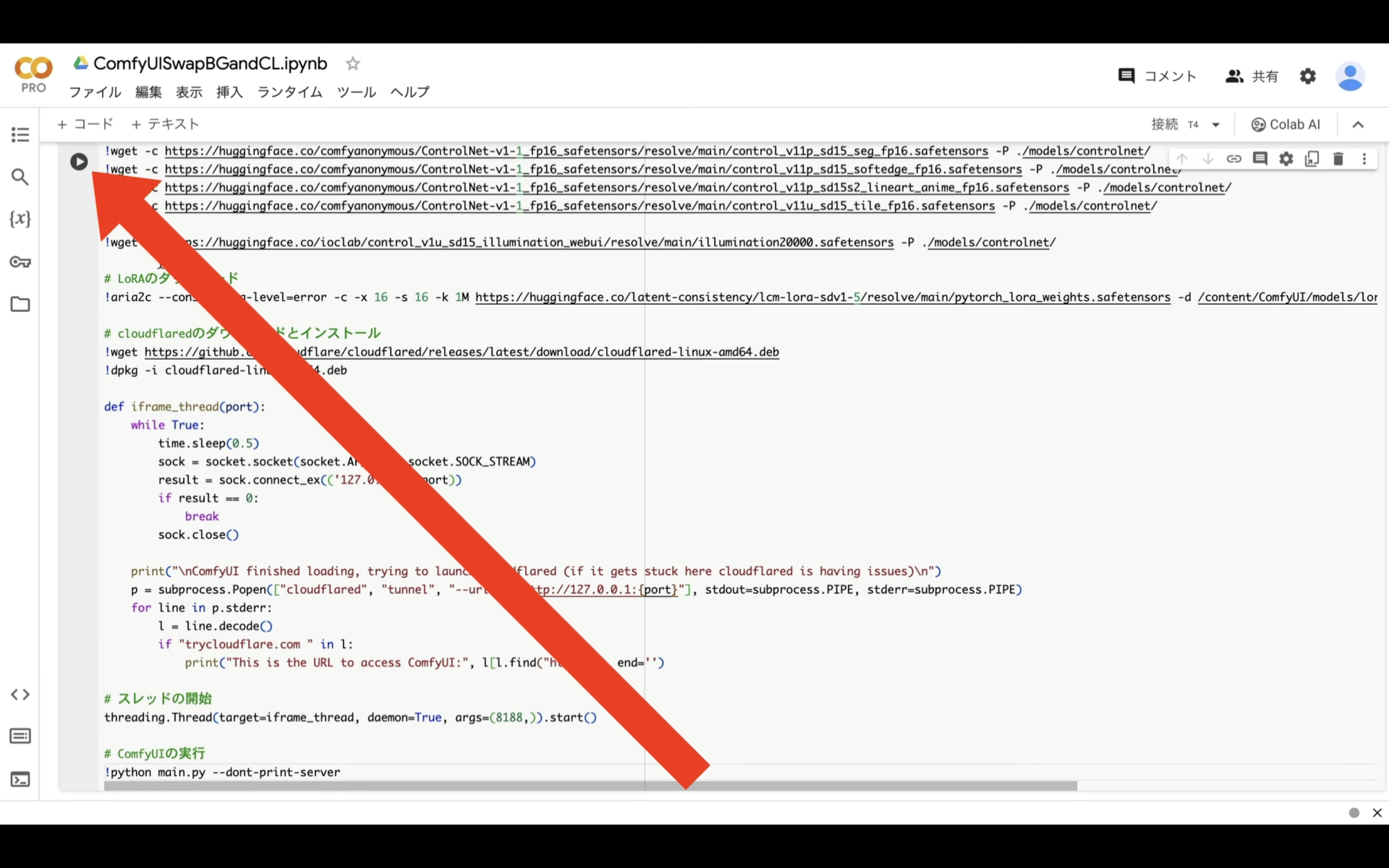
これで貼り付けたテキストの内容が実行されます。
この処理には5分以上かかると思います。
しばらく待っていると、このようなリンクが表示されます。
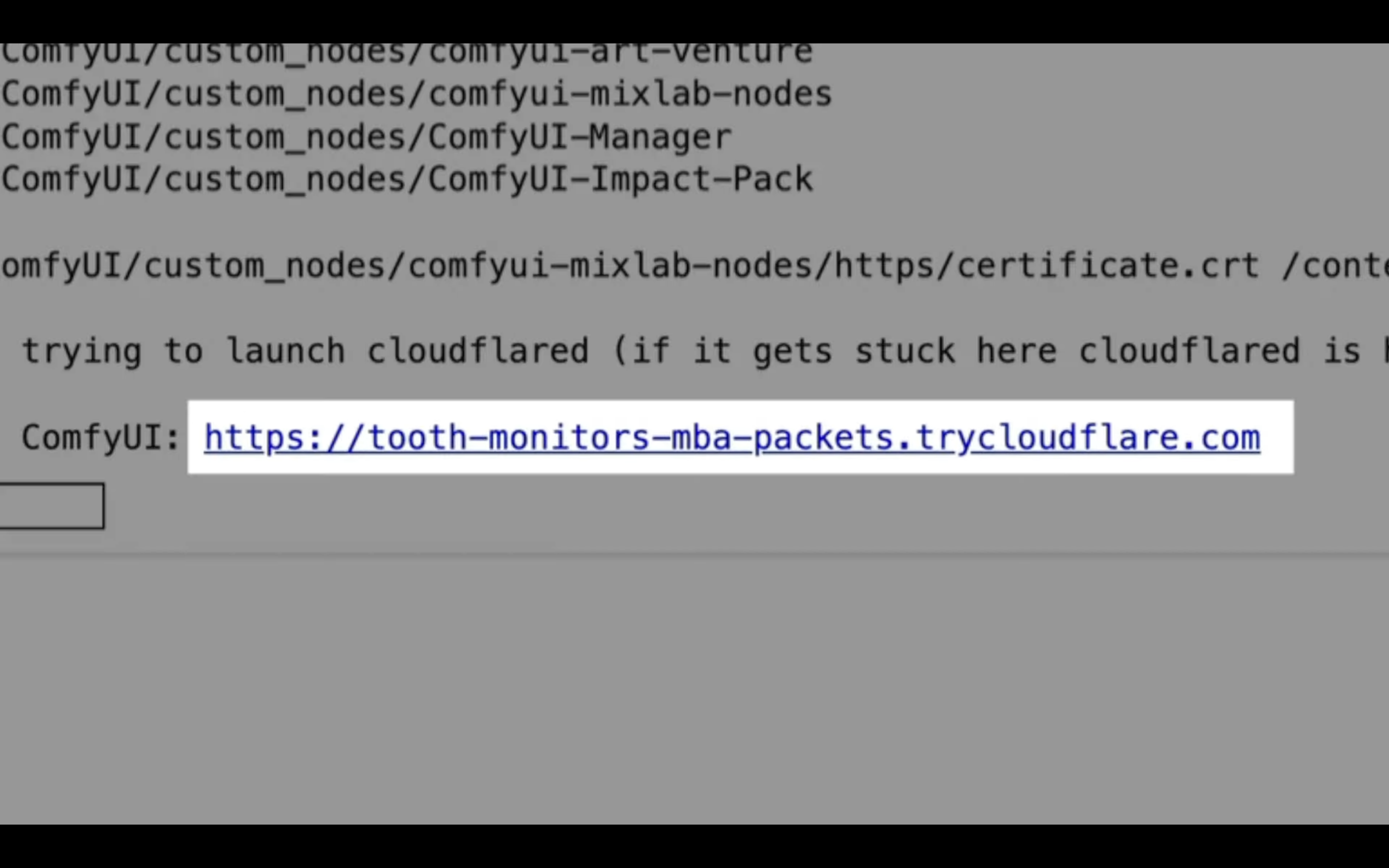
このリンクをクリックすると、ComfyUIの画面が表示されます。
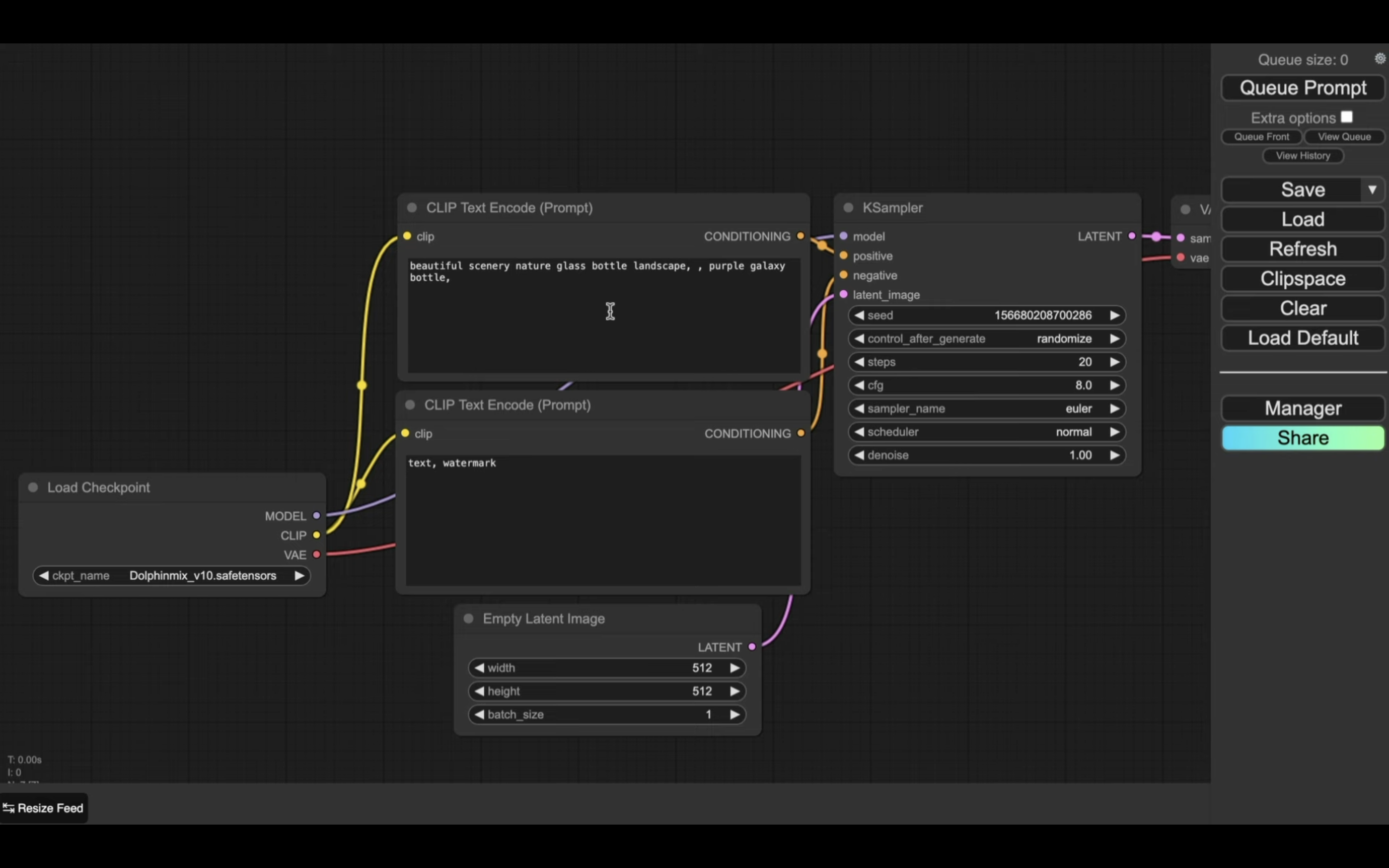
この解説では、あらかじめComfyUIの設定ファイルを用意していますので、そちらをご利用ください。
以下に貼ってあるページを表示します。
このページを表示したら、「利用ファイル」と書かれているタイトルの下にあるZIPファイルをクリックします。
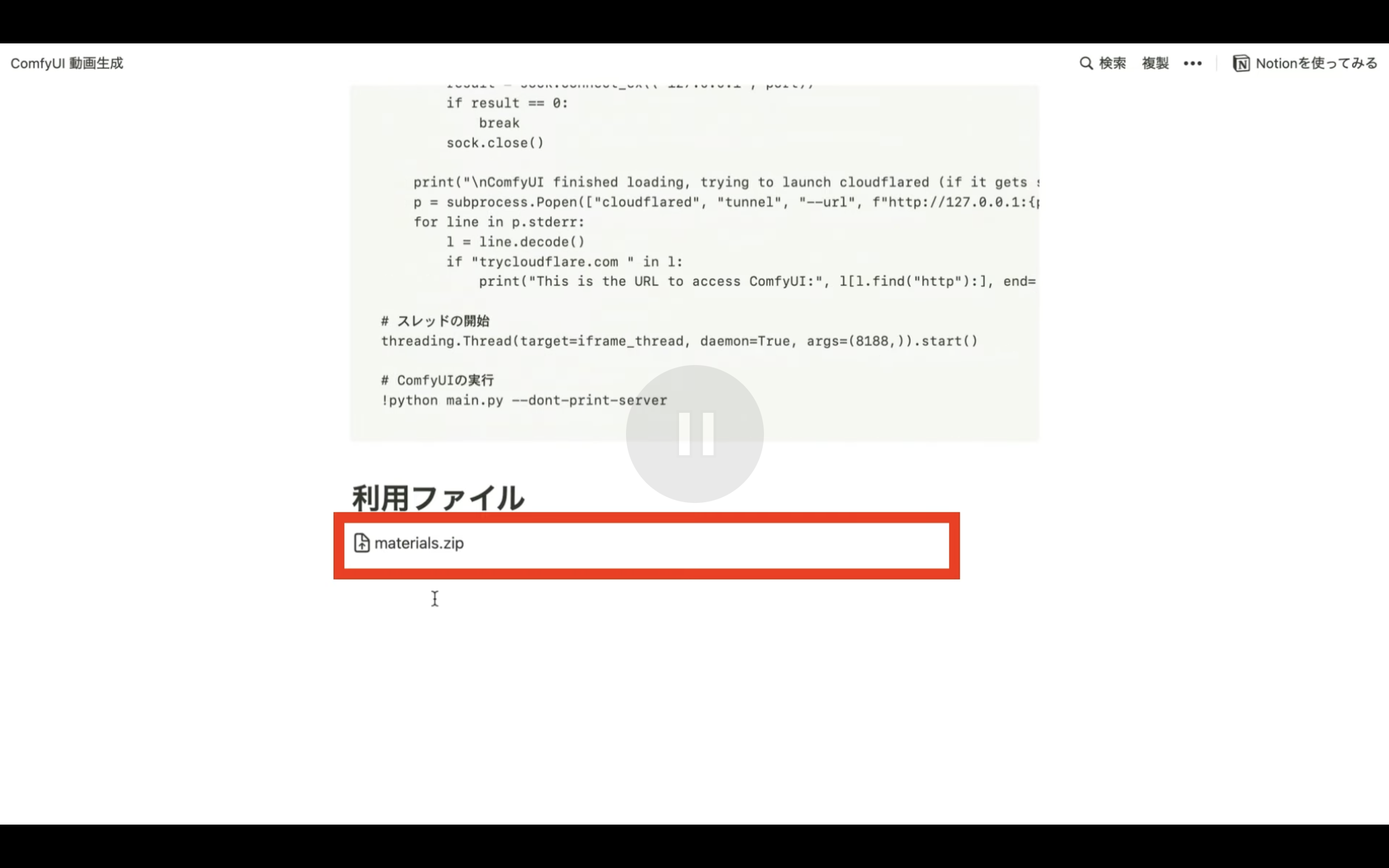
そうすると、ZIPファイルがダウンロードされますので、解凍します。
ダウンロードしたファイルを解凍したら、このようなファイルが表示されると思います。
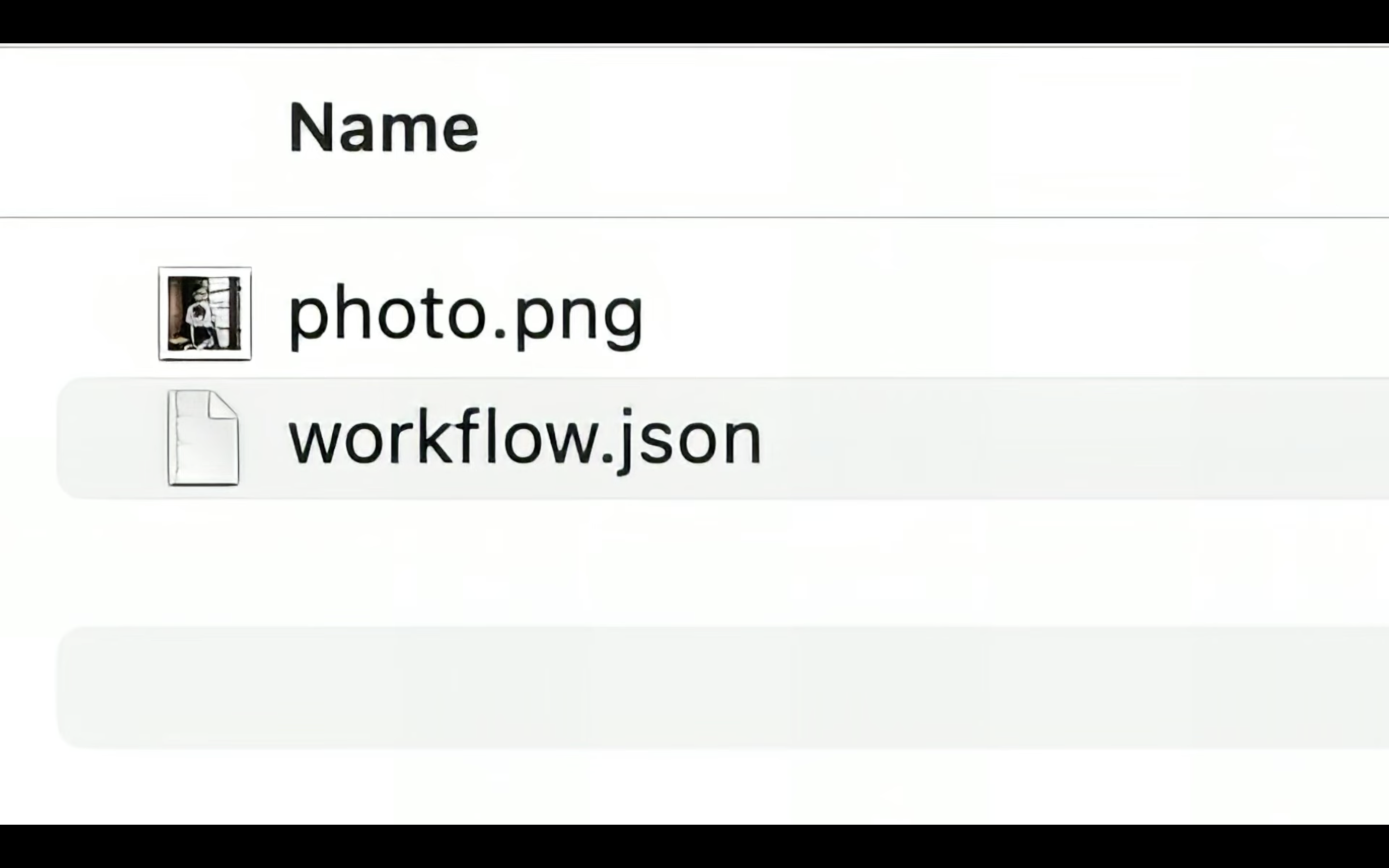
この中にあるworkflow.JSONと書かれているファイルをComfyUIの画面にドラッグ&ドロップします。
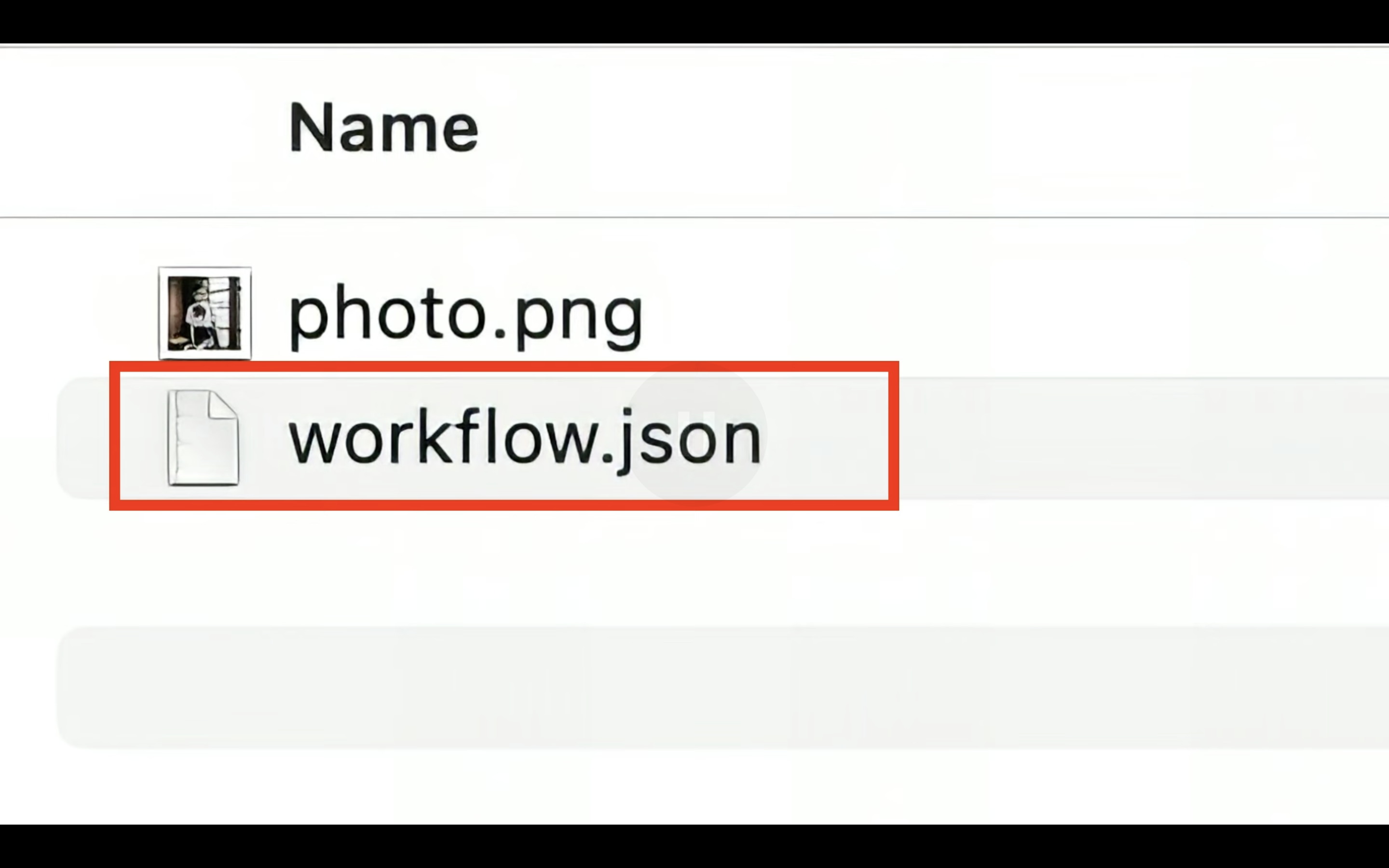
ファイルは、何も表示されていない場所にドラッグ&ドロップするようにしてください。
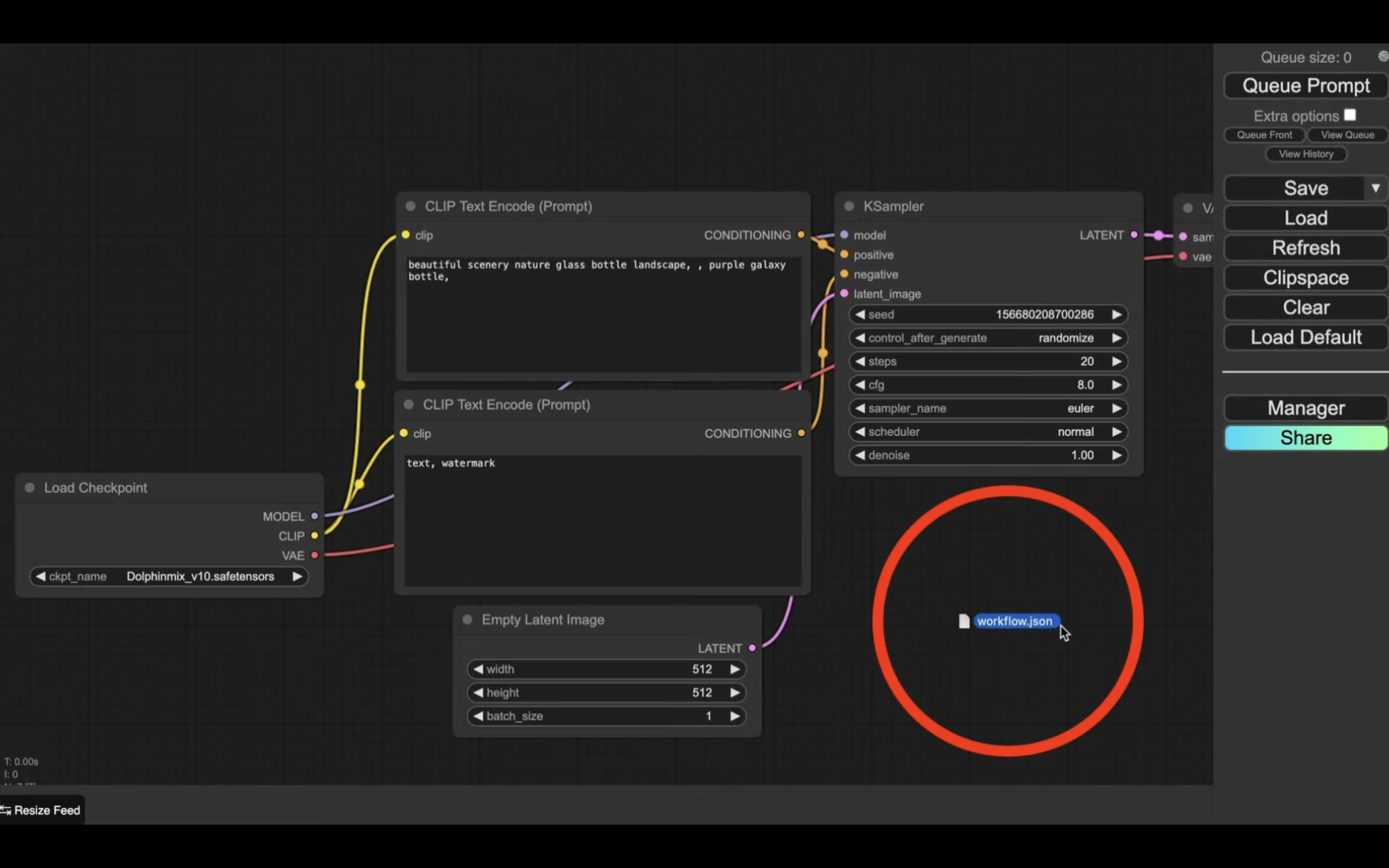
これでworkflow.JSONの設定ファイルが読み込まれます。
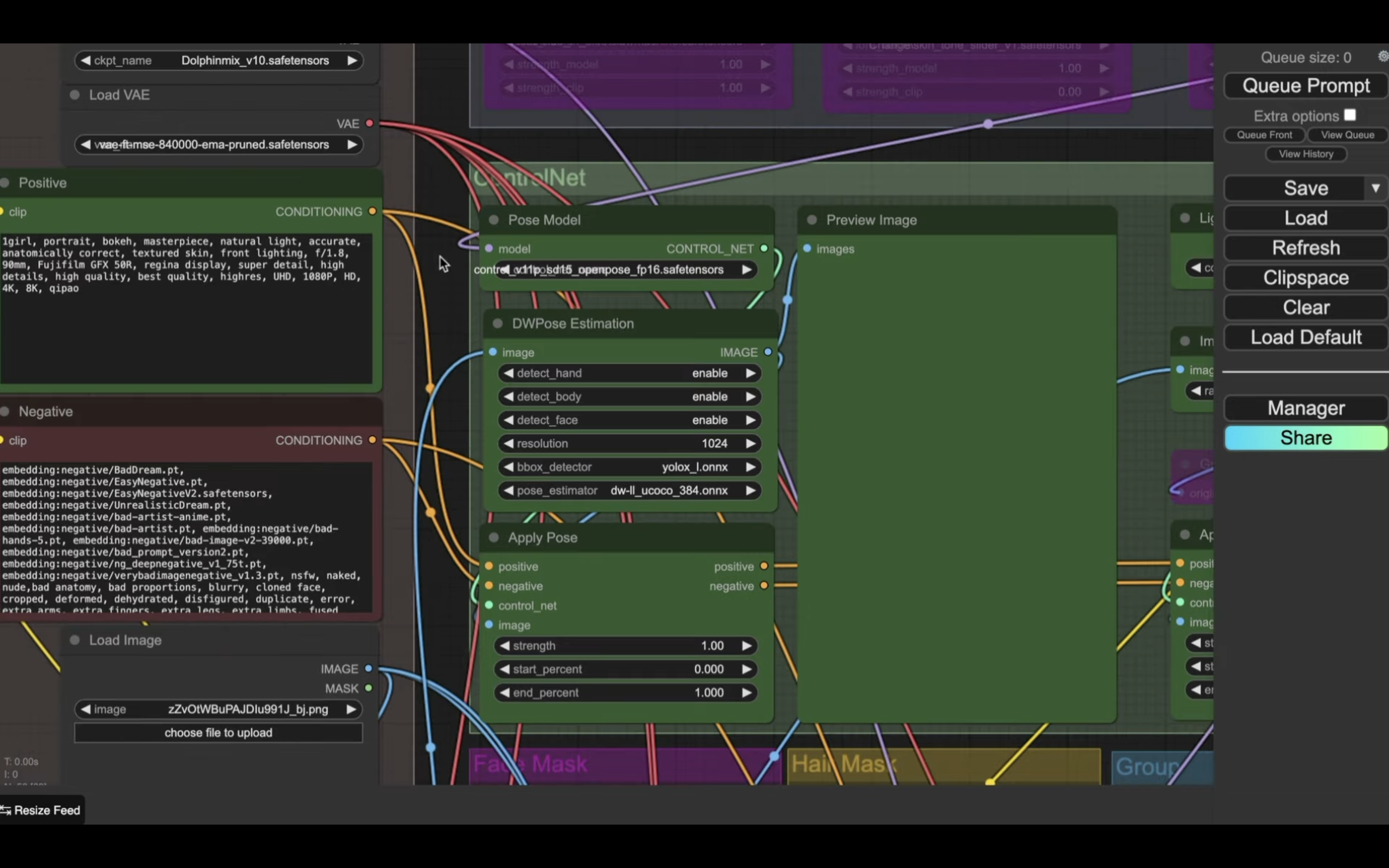
設定ファイルが読み込まれたら、まず「Load Image」というタイトルのブロックに元になる画像をアップロードします。
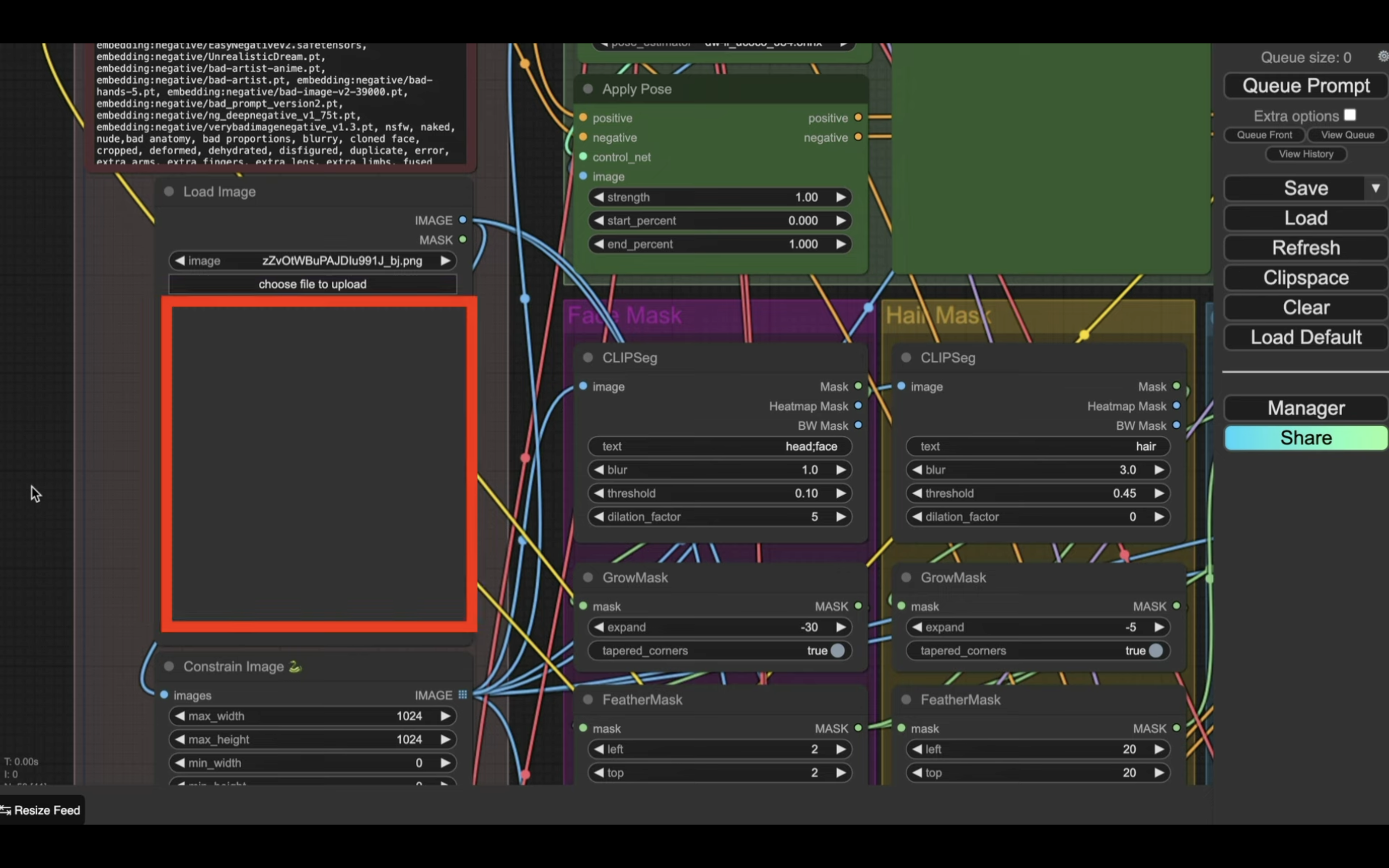
この部分にドラッグアンドドロップすると、画像ファイルがアップロードされます。
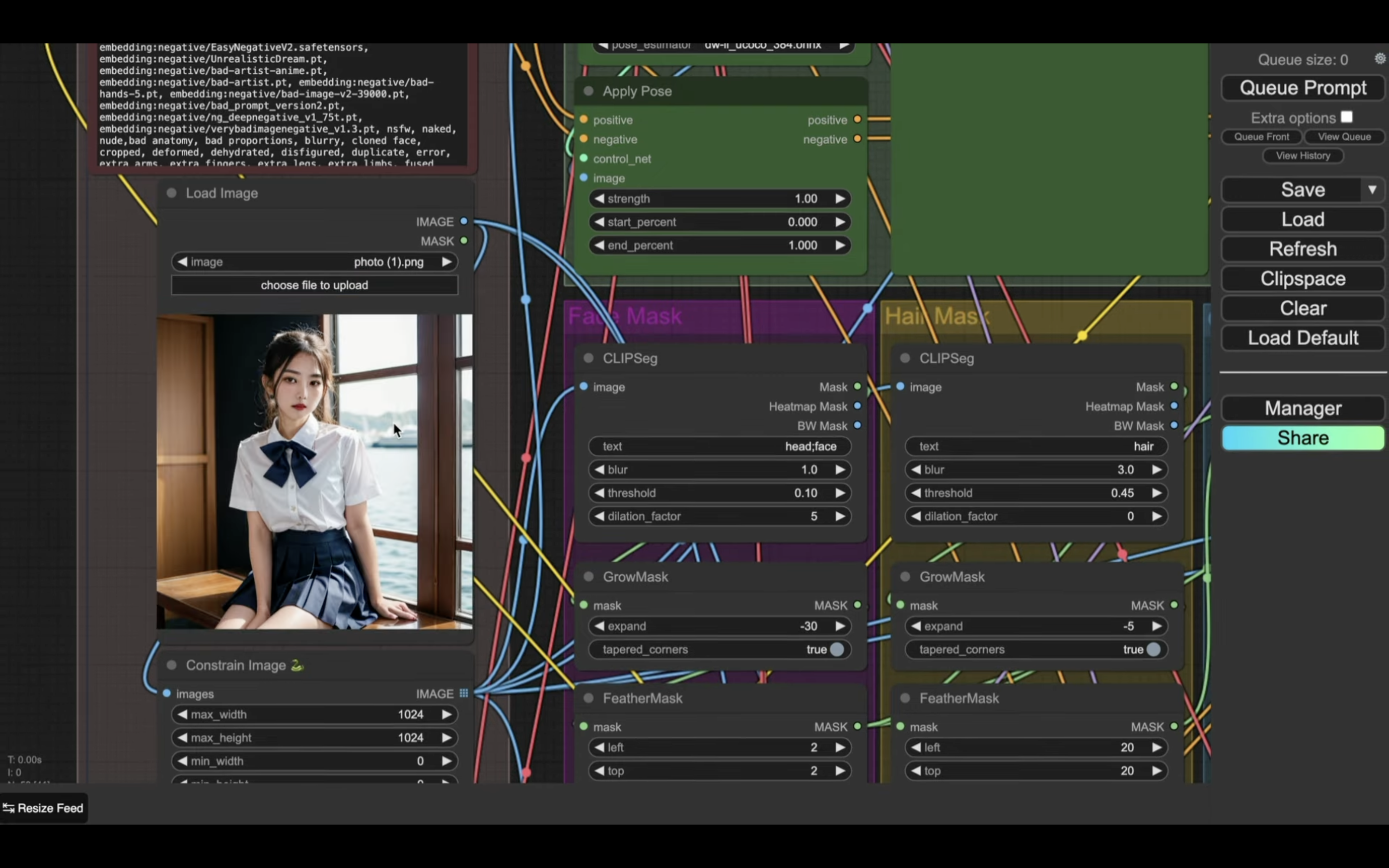
今回は、このような画像を選択してみました。
この画像に対して変更したい服装や背景を指定します。
今回は、チャイナドレスという意味のキーワードを指定しています。
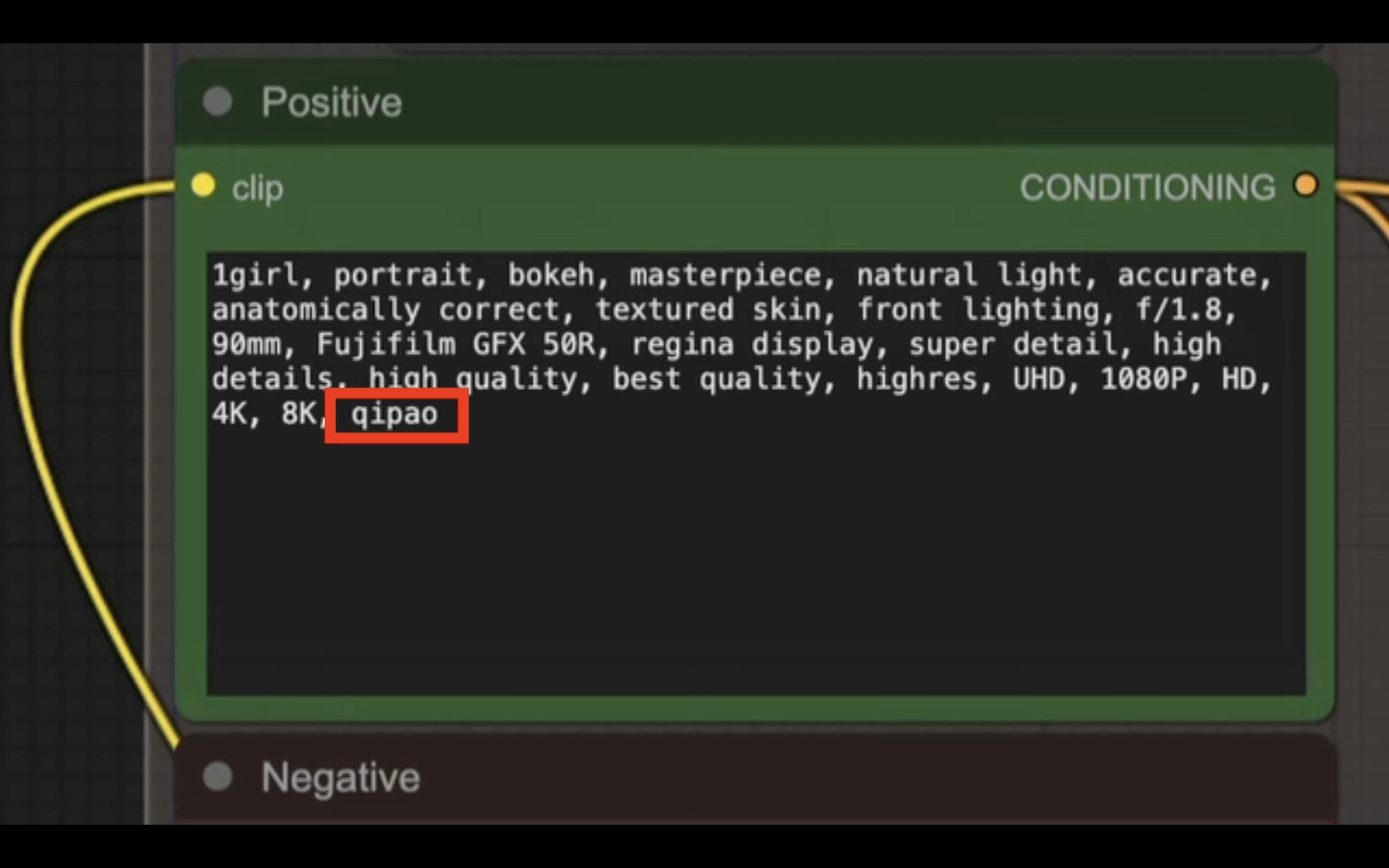
それでは早速、画像を生成していきましょう。
「Queue Prompt」ボタンをクリックします。
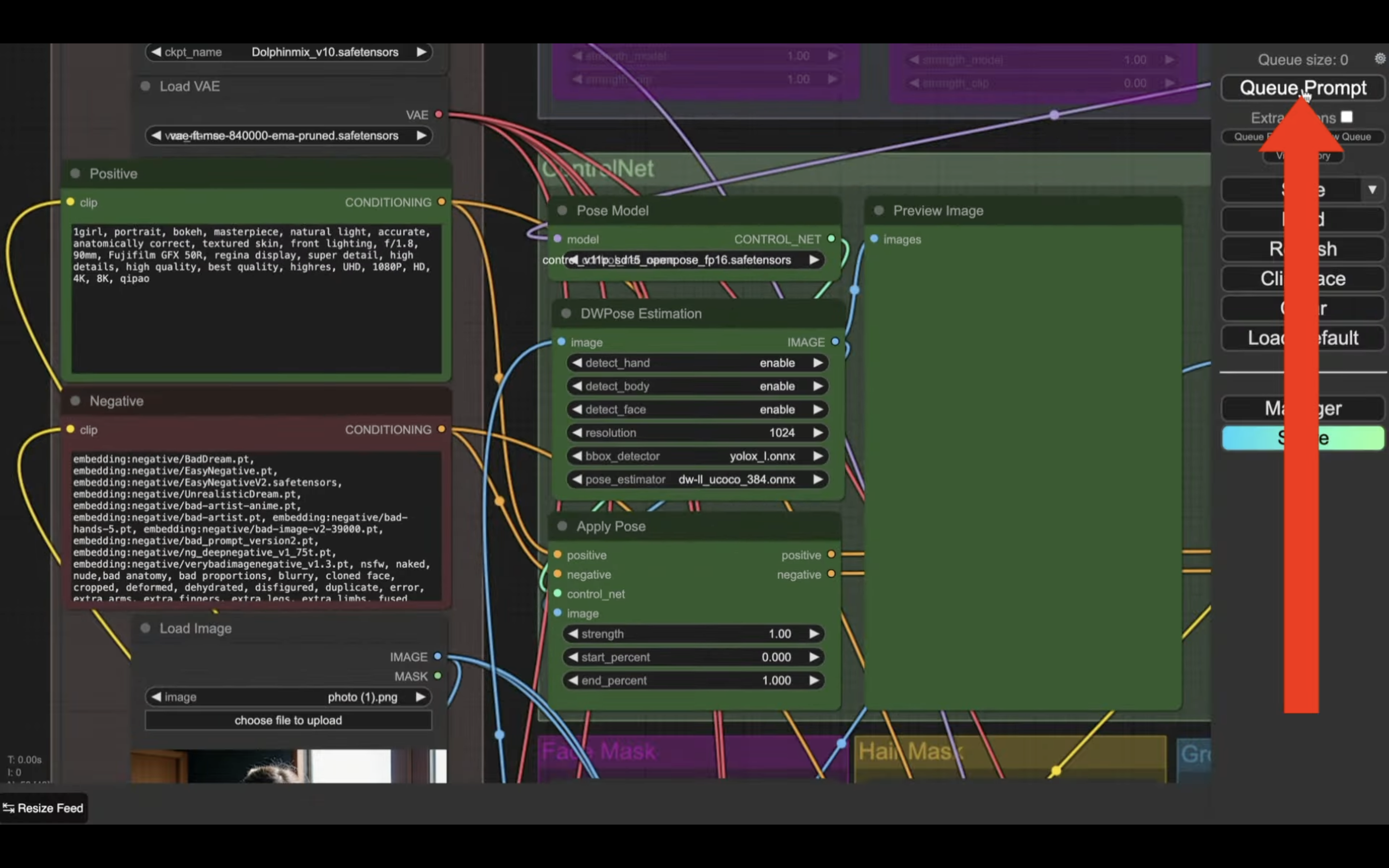
そうすると、画像の生成が開始されます。
この処理には数分程度かかります。
生成処理の状況はブロックの表示で確認できます。
緑色で囲まれているブロックが現在実行されている処理です。
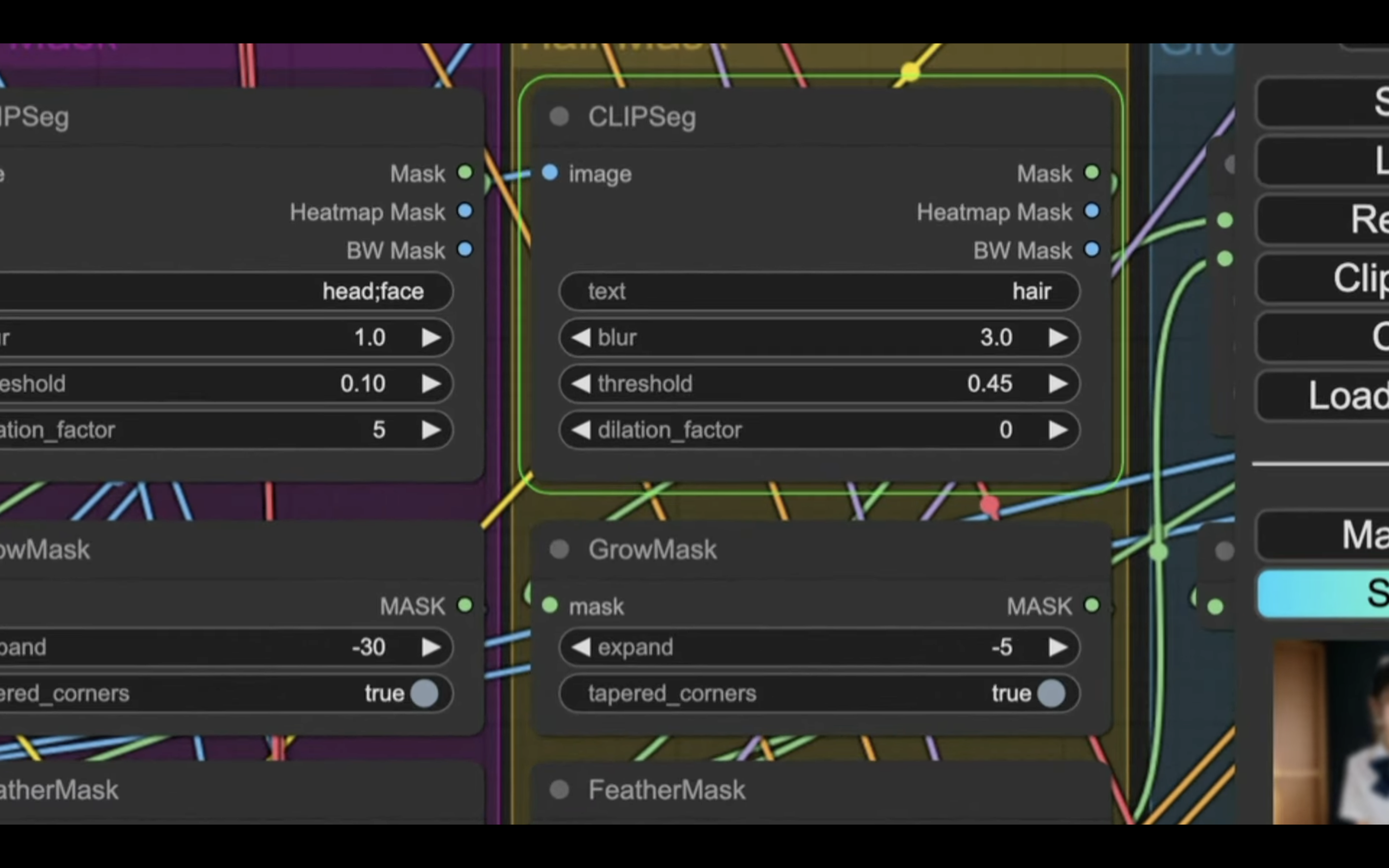
処理が完了すると、囲んでいる緑色の表示が移動します。
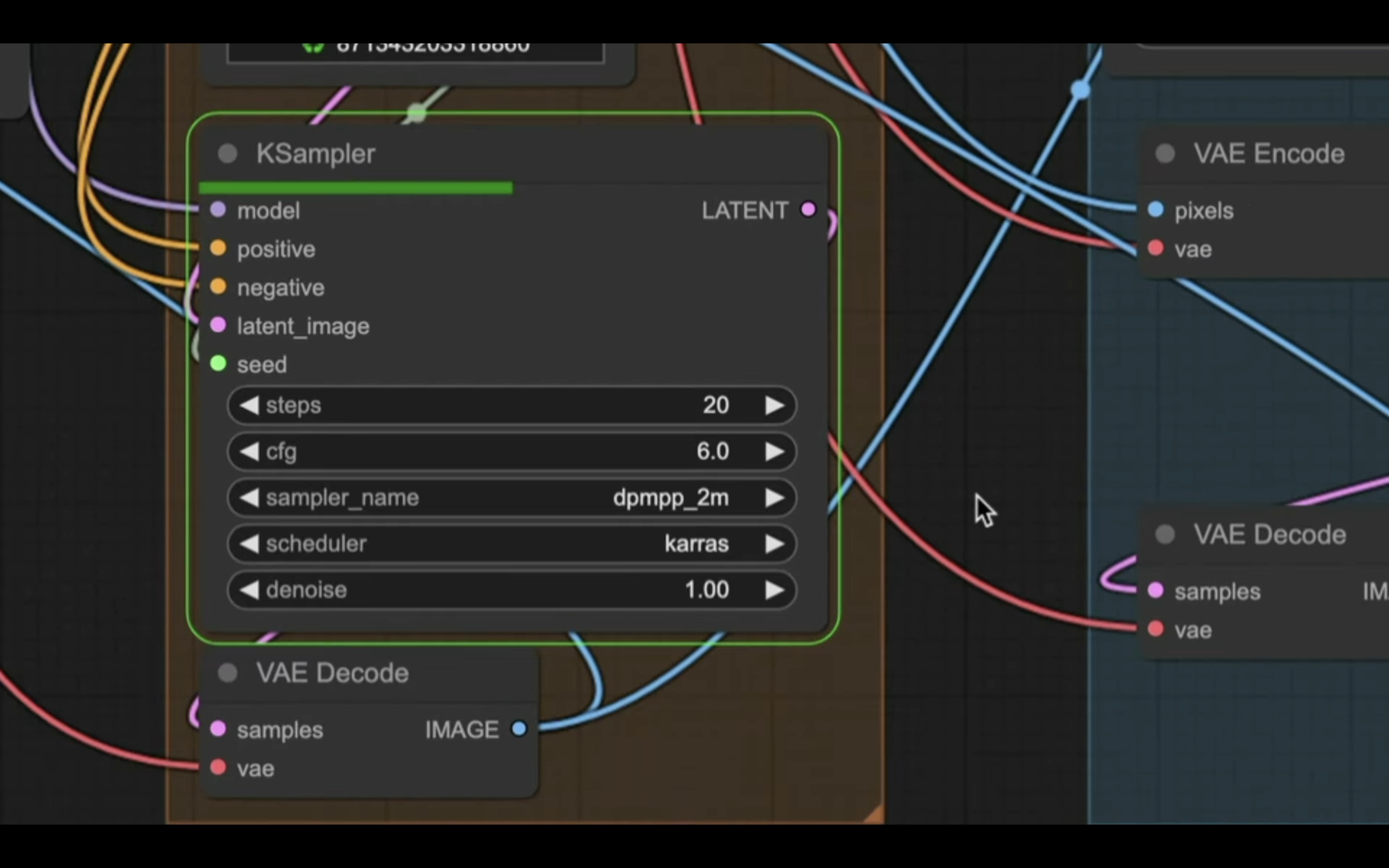
画像が生成されるまでしばらく待ちます。
しばらく待っていると、生成された画像がプレビュー画面に表示されます。
今回は、アップスケール機能も実行されます。
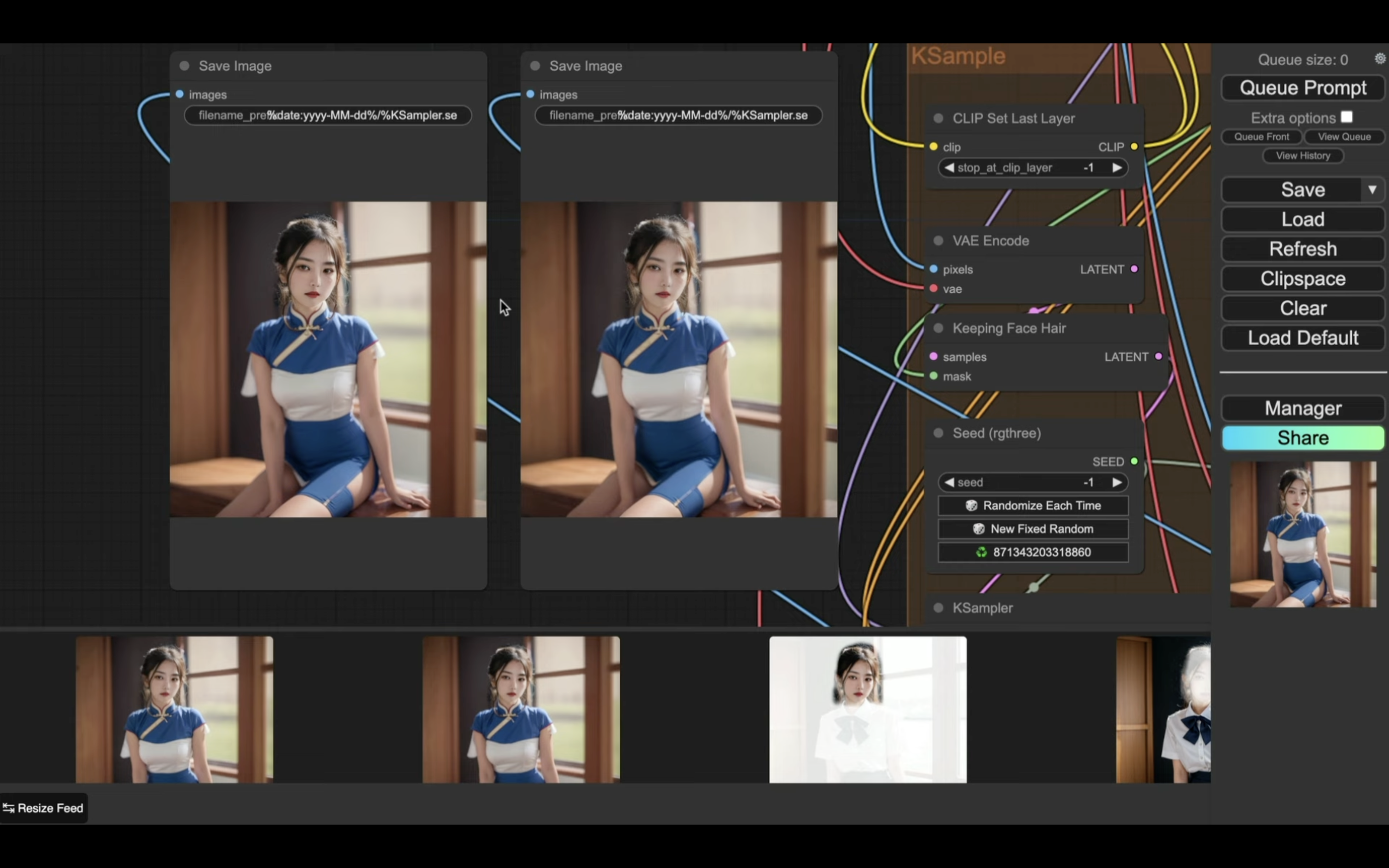
左側の画像をアップスケールしたものが右側の画像です。
これで画像が生成されました。
期待した通り、服装が変更されています。
画像を保存するには、プレビューの画像を右クリックします。
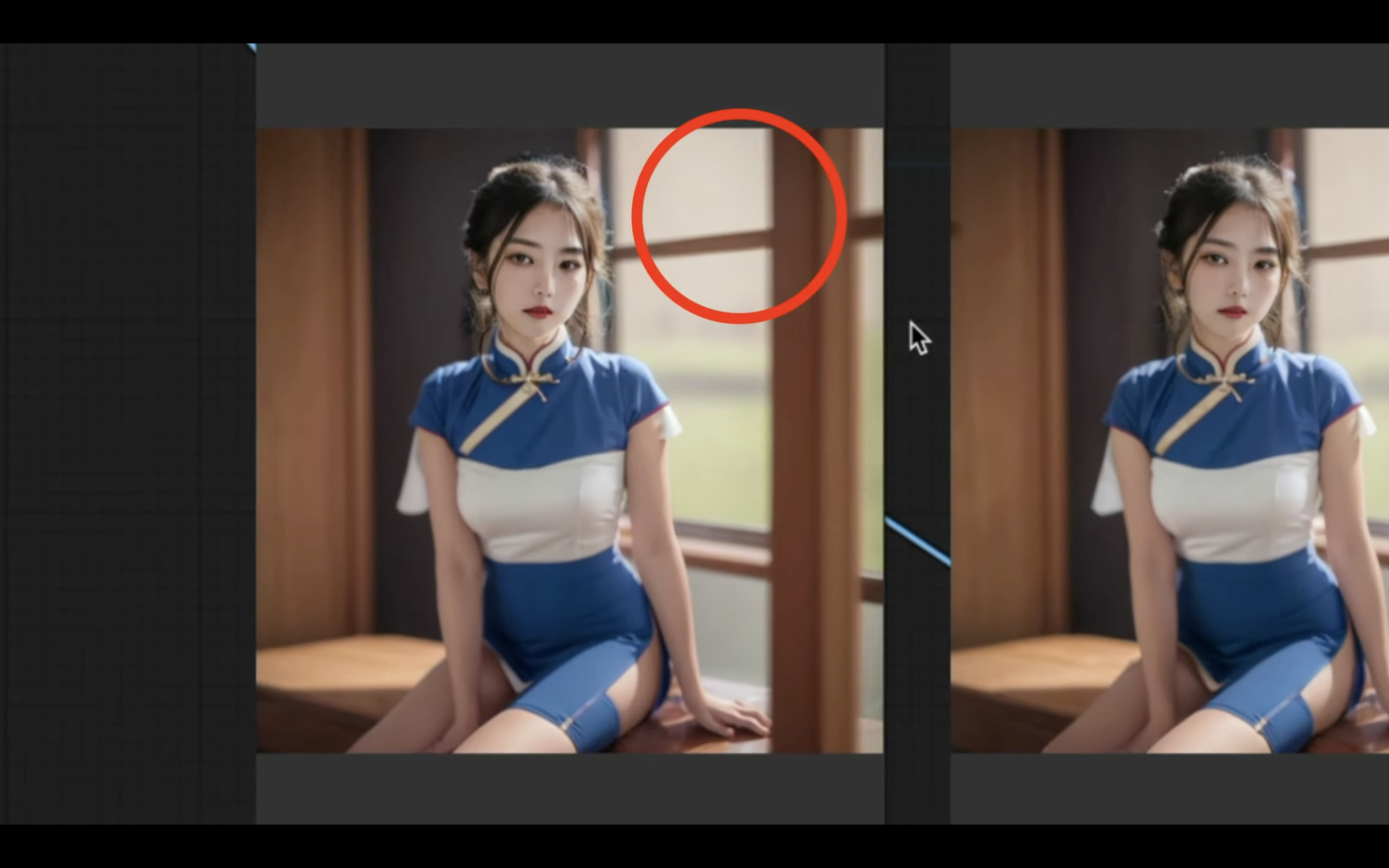
そして表示されたメニューの中から「Save Image」を選択します。
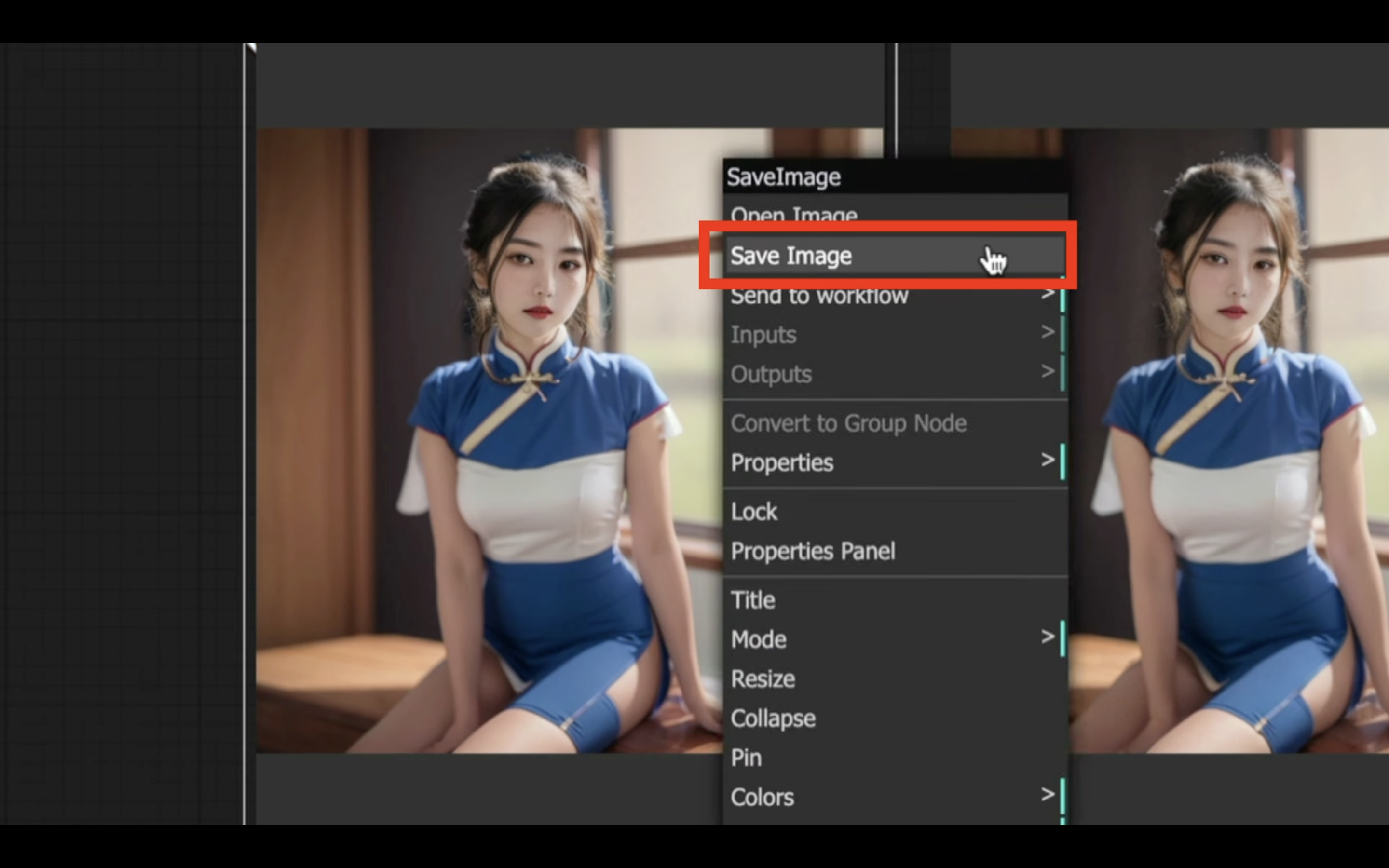
そうすると、画像ファイルがパソコンに保存されます。
今回は、画像の生成をランダムに行うようにシードを-1に設定しています。
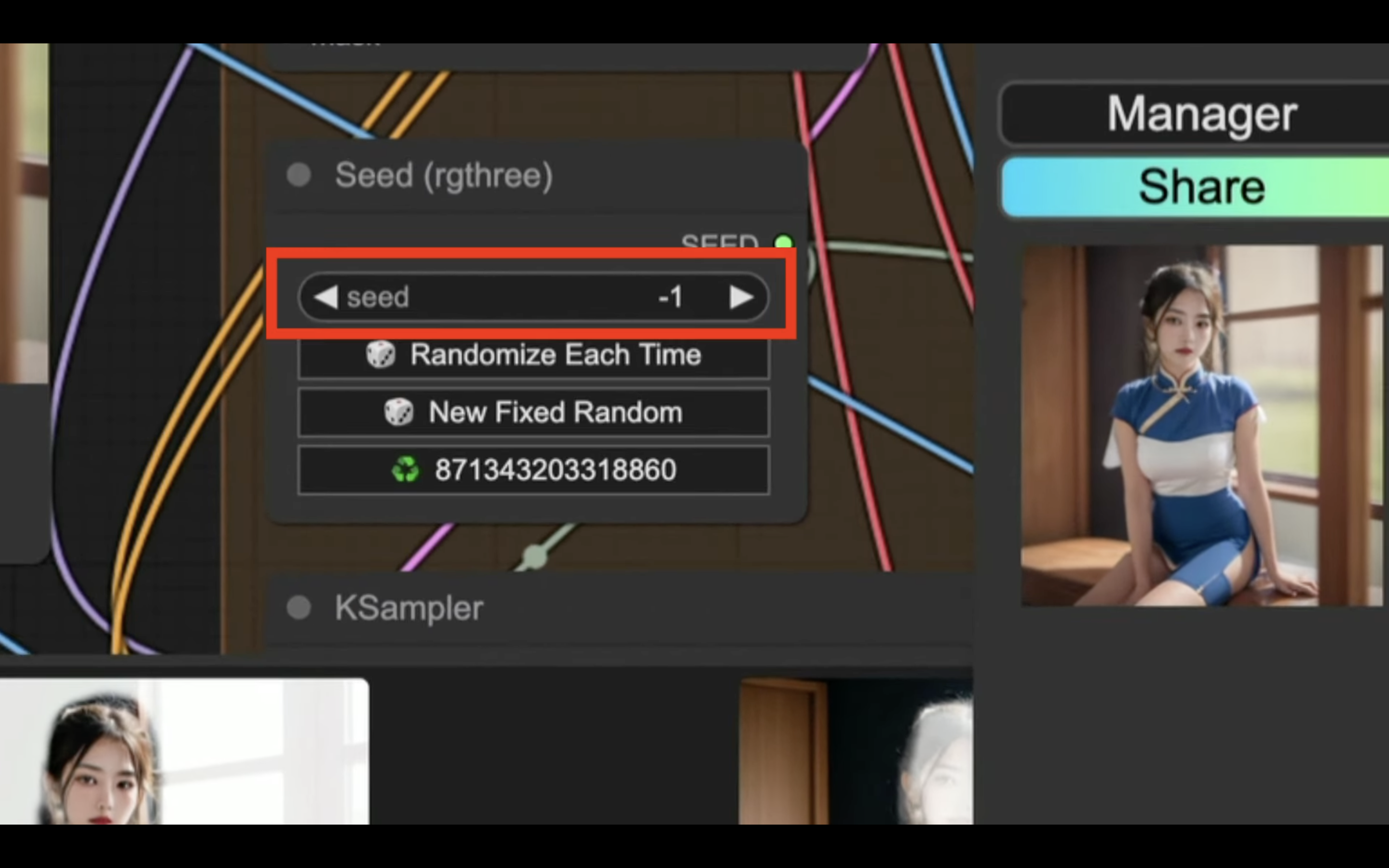
そのため、もう一度画像を生成すると、全く別の服装の画像が生成されます。
「Queue Prompt」ボタンを押します。
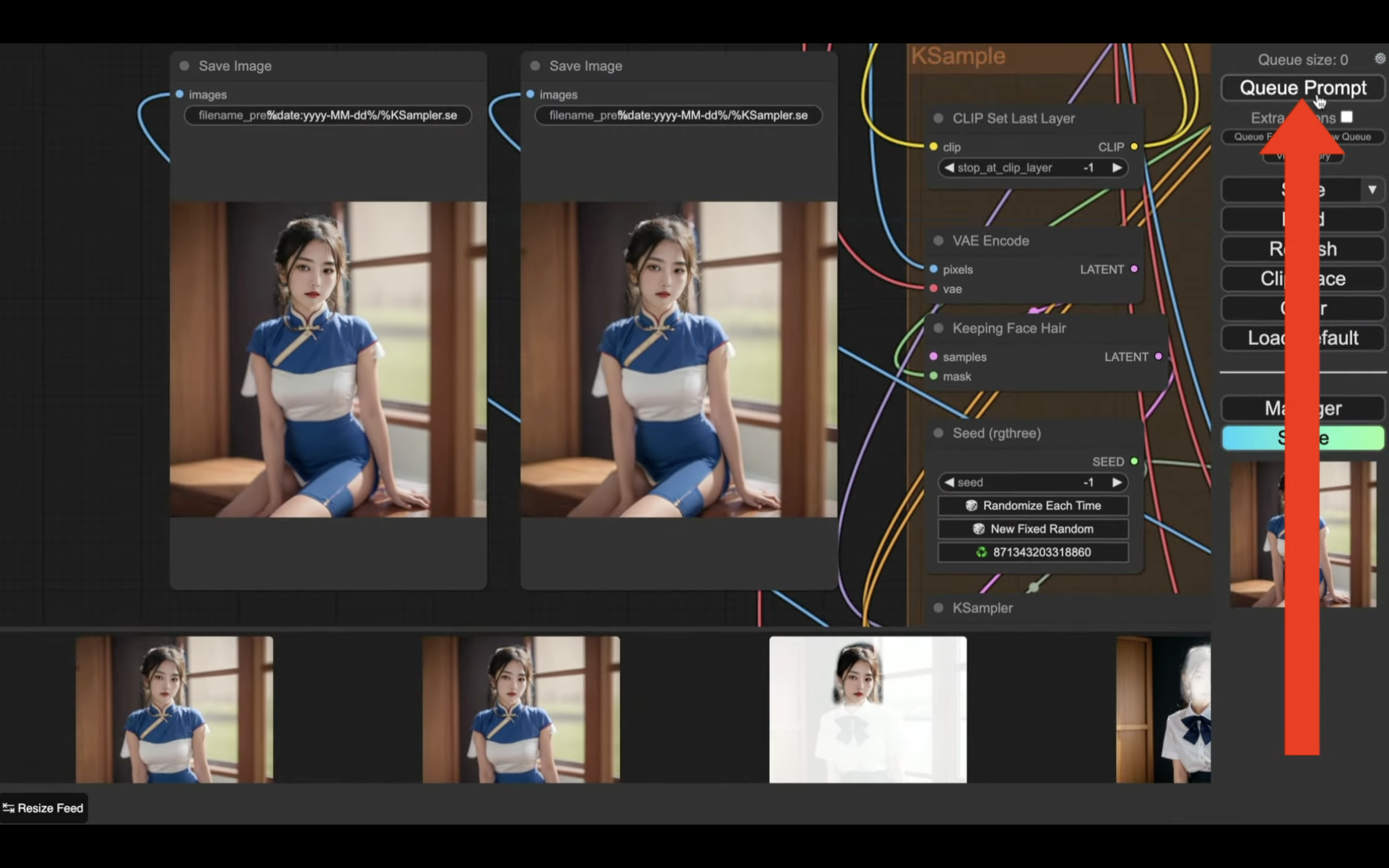
そうすると、別の画像が生成されます。
画像が生成されるまでしばらく待ちます。
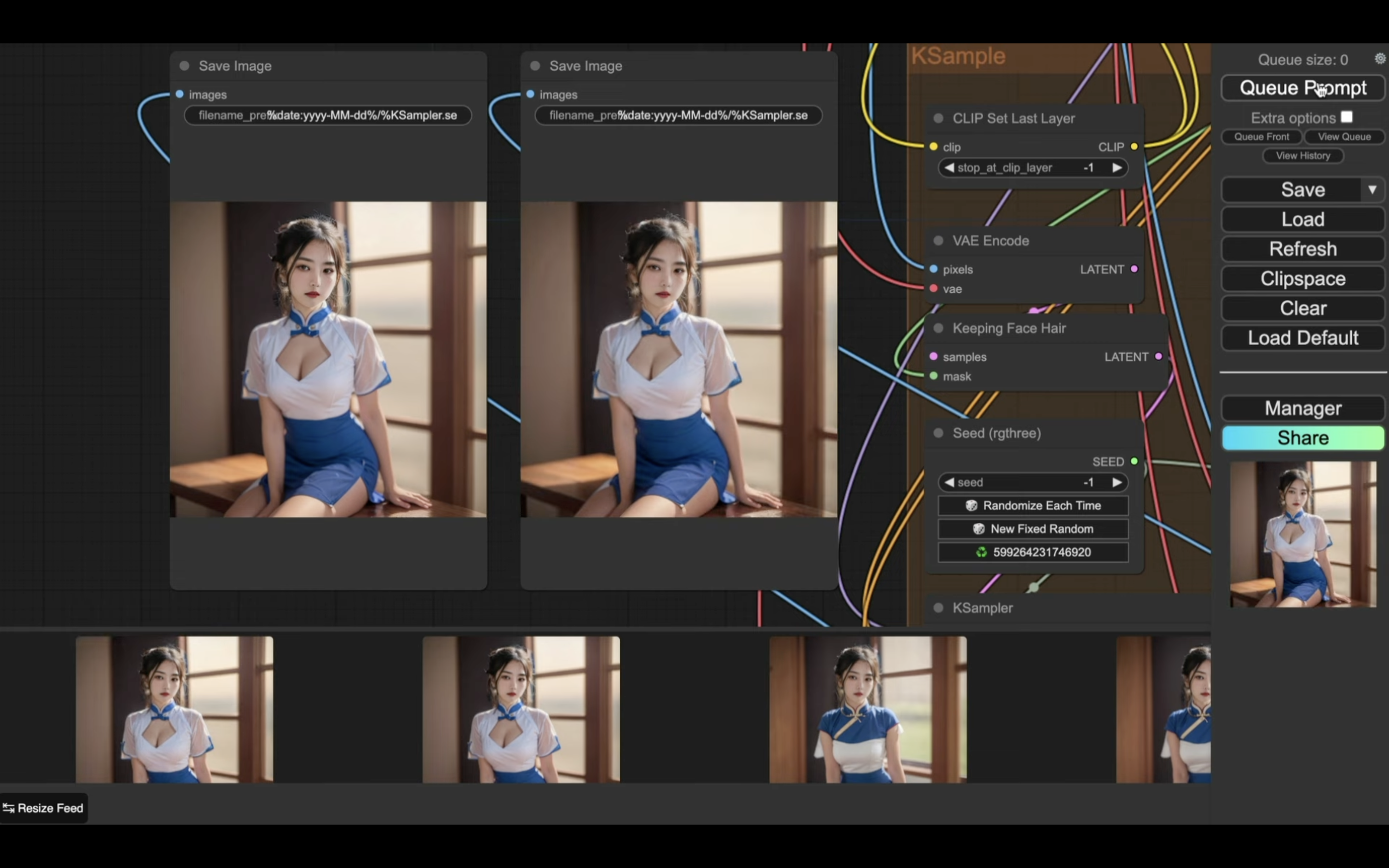
今回は、このような画像が生成されました。
inpaint機能を使わずに服装を変更できるのは便利ですね。
是非お試しください。










